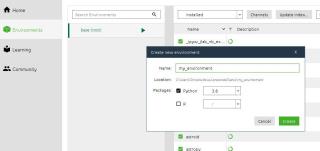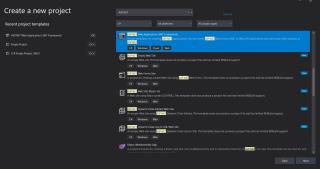Menjalankan Python dari terminal selalunya tidak dapat dielakkan. Walau bagaimanapun, jika anda baru sahaja memasang Python pada Windows 10 buat kali pertama, menjalankannya melalui Terminal Windows hanya boleh dilakukan jika ia ditambahkan pada pembolehubah persekitaran Windows PATH.
Ia kelihatan sukar untuk dilakukan, tetapi ia tidak perlu ditakuti. Untuk membantu anda mengatasi kelainan yang terlibat dalam menambahkan Python pada PATH Windows selepas memasangnya, mari kita lihat pilihan dan beberapa langkah yang terlibat.
Mengapa Tambah Python ke Windows PATH?
Jika anda gagal menambahkan Python pada PATH pada OS Windows anda, anda tidak boleh menjalankan penterjemah Python, memulakan persekitaran pengaturcaraan maya atau menjalankan arahan seperti pemasangan pip dari terminal.
Ini kerana, apabila anda menjalankan sebarang program bukan lalai daripada baris arahan, mesin mencari boleh laku dalam folder semasa atau dalam PATH Windows.
Jika ia tiada dalam pembolehubah PATH, terminal mengembalikan ralat "perintah tidak ditemui". Menambah pada PATH adalah berkuasa, walaupun jika anda melaksanakan perintah daripada fail kelompok yang dicipta atau lalai , menambah fail pelaksanaan induknya pada pembolehubah PATH menjadikannya boleh dipanggil dari terminal juga.
Cara Menambah Python secara Manual pada PATH Windows
Mula-mula, jika anda belum memasang Python pada mesin anda, pergi ke tapak web python.org untuk memuat turun dan memasang versi pilihan anda.
Setelah Python berjaya dipasang pada PC anda, semak sama ada ia telah ditambahkan pada PATH Windows. Buka terminal anda dan taip python , kemudian tekan kekunci Enter . Perintah itu mungkin mengembalikan ralat yang mengatakan "'python' tidak dikenali sebagai perintah dalaman atau luaran, program boleh kendali atau fail kelompok," yang menunjukkan bahawa Python belum ditambahkan pada pembolehubah PATH mesin anda lagi.
Untuk melaksanakan program Python daripada baris arahan anda, ikuti langkah yang diserlahkan di bawah.
Cari Laluan Pemasangan Python pada PC Anda
Untuk menambah Python pada PATH Windows anda, anda perlu mendapatkan laluan pemasangannya. Untuk melakukan itu, buka bar carian Windows dan taip python.exe (jangan tekan kekunci Enter ). Kemudian klik kanan pada Python.exe yang muncul dalam menu yang terhasil dan pilih pilihan Buka lokasi fail .

Dalam tetingkap Explorer yang terbuka, klik pada bar direktori panjang di sebelah kiri bar carian. Serlahkan dan salin keseluruhan teks laluan ke papan keratan anda dengan Ctrl + c . Kemudian teruskan dengan langkah seterusnya di bawah.

Seterusnya: Tambahkan Python pada PATH dalam Pembolehubah Pengguna
Untuk menambah Python pada PATH dalam Pembolehubah pengguna , klik kanan pada PC Ini dan pilih Properties . Sekali dalam menu sifat, klik pada pilihan Tetapan sistem lanjutan . Dalam tetingkap seterusnya, pilih tab Lanjutan dan pilih Pembolehubah Persekitaran .

The Environment Variables menu mempunyai dua bahagian yang berbeza: satu bahagian atas dipanggil pembolehubah pengguna , dan bahagian yang lebih rendah dinamakan Sistem pembolehubah . Walau bagaimanapun, tumpuan kami adalah pada pembolehubah Pengguna dalam kes ini.
Dalam menu Pembolehubah pengguna , cari pembolehubah yang dipanggil Path . Kemudian tampal laluan yang anda salin tadi dalam pilihan Nilai berubah menggunakan Ctrl + v dan klik Ok .
Walau bagaimanapun, jika anda tidak menemui pembolehubah itu, anda mungkin perlu menciptanya. Untuk melakukannya, klik pada Baharu . Seterusnya, dalam bentuk nama Variable , taip Path , dan tampal laluan Python anda dalam medan Nilai Variable .

Kembali ke folder laluan pemasangan Python anda dan klik dua kali pada Skrip untuk membuka direktori itu. Seterusnya, salin laluannya dari bar laluan di bahagian atas tetingkap (selain bar carian), sama seperti yang anda lakukan sebelum ini untuk laluan pemasangan Python.
Setelah anda menyalin laluan Skrip, kembali ke Pembolehubah Persekitaran . Seterusnya, pilih pembolehubah Laluan dan klik pada Edit . Taip koma bertitik selepas laluan boleh laku Python anda dan tampal laluan Skrip yang baru anda salin selepas itu. Kemudian klik Ok .

Menambah Python pada PATH Dengan Pilihan Pembolehubah Sistem
Anda boleh menambah Python pada Sistem Pembolehubah PATH juga. Walaupun ini hanyalah alternatif, dan ia tidak perlu jika anda telah menambahkannya dalam pembolehubah Pengguna sudah.
Untuk menggunakan pilihan Pembolehubah Sistem , ikuti langkah yang diserlahkan di atas untuk menyalin laluan Python dan laluan Skripnya. Kemudian kembali ke Pembolehubah Persekitaran . Kemudian, di dalam segmen Pembolehubah Sistem , cari pembolehubah yang dipanggil Path . Klik pada pembolehubah itu dan klik pada Edit .
Dalam tetingkap seterusnya yang muncul, klik pada Baharu dan tampal laluan yang anda salin tadi dalam ruang yang dibuka. Ulangi proses itu untuk laluan Skrip juga. Seterusnya, klik Ok dan tutup tetingkap Pembolehubah Persekitaran .

Tambahkan Python pada Windows PATH Secara Automatik
Anda boleh menambah Python pada PATH Windows secara automatik semasa pemasangan juga. Walaupun menggunakan kaedah ini tidak berfungsi dalam semua kes, anda masih boleh mencubanya.
Untuk melakukan itu, klik pada fail pemasangan anda dan tandakan kotak Add Python 3.7 to PATH . Nombor versi akan berubah apabila memasang versi Python yang berbeza.
Menyemak kotak itu menambahkan Python pada PATH Windows anda secara automatik. Ini bermakna anda boleh mula menjalankan arahan Python melalui baris arahan sejurus selepas pemasangan.

Sahkan Bahawa Python Ditambah pada Windows PATH
Untuk melihat sama ada Python telah ditambahkan pada PATH Windows, buka terminal dan taip python --version , kemudian tekan kekunci Enter . Jika arahan itu mengembalikan versi Python yang sedang dipasang, ini bermakna anda telah berjaya menambahkannya pada PATH Windows.
Walau bagaimanapun, untuk menyemak sama ada anda telah menambahkan direktori Skrip pada PATH Windows, cuba jalankan pakej pemasangan pip pada terminal, menggantikan "pakej" dengan perpustakaan pilihan anda. Jika anda telah memasang Python 2.7.9 dan ke atas, arahan itu memasang pakej yang dinamakan, menunjukkan bahawa anda telah berjaya menambahkan Skrip Python pada laluan itu juga.

Berkaitan: Cara Memasang Python Pip pada PC anda
Program Lain yang Perlu Anda Pertimbangkan untuk Tambahkan pada Laluan Windows
Selain menambahkan Python pada PATH Windows, anda boleh menambah editor teks, Persekitaran Pembangunan Bersepadu (IDE), Git, Node, Anaconda dan banyak atur cara lain.
Sebagai contoh, mengurus projek dengan Teks Sublime adalah mudah apabila anda membuka terminal ke direktori folder projek anda dan menjalankan subl . perintah. Ini membuka editor dalam folder semasa anda dan memaparkannya dalam bar sisi, satu lagi pintasan menjimatkan masa untuk bekerja secara produktif dengan Teks Sublime .